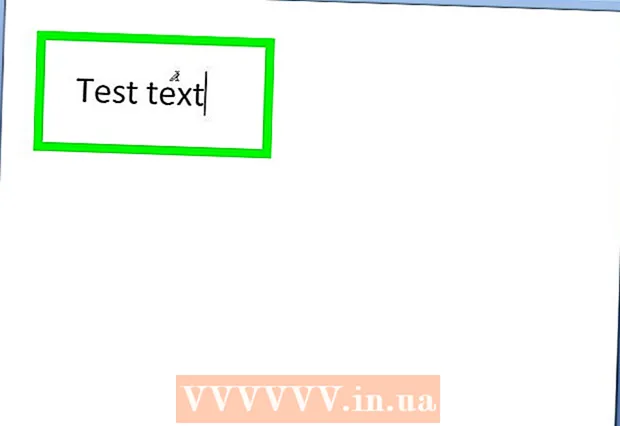Автор:
Bobbie Johnson
Дата Створення:
9 Квітень 2021
Дата Оновлення:
1 Липня 2024

Зміст
- кроки
- Метод 1 з 4: Використання iTunes
- Метод 2 з 4: Використання стороннього файлового менеджера
- Метод 3 з 4: Використання Email (тільки для iPod Touch)
- Метод 4 з 4: Використання режиму «Диска»
- попередження
На вашому комп'ютері є багато фотографій, які ви хочете скопіювати на iPod? Оскільки ваш iPod має кольоровий екран (або у вас є iPod Touch), ви можете скопіювати фотографії та переглядати їх, коли тільки захочете. Є кілька способів, як це зробити: від використання програми iTunes, до відправки по електронній пошті зображень самому собі.
кроки
Метод 1 з 4: Використання iTunes
 1 Переконайтеся, що ваш iTunes має останню версію. У вас не повинно виникнути ніяких проблем виконуючи такі дії, але оновлення, як правило, впливає на вирішення більшості питань, які можуть виникнути при роботі з iTunes. Це також особливо важливо, якщо ви працюєте з дуже старою версією, яка не підтримує потрібних вам функцій.
1 Переконайтеся, що ваш iTunes має останню версію. У вас не повинно виникнути ніяких проблем виконуючи такі дії, але оновлення, як правило, впливає на вирішення більшості питань, які можуть виникнути при роботі з iTunes. Це також особливо важливо, якщо ви працюєте з дуже старою версією, яка не підтримує потрібних вам функцій. - Якщо користуєтеся ОС Windows, тоді натисніть кнопку «Довідка» → Перевірити наявність оновлень
- OS X: натисніть кнопку «iTunes» → Перевірити наявність оновлень
 2 Підключіть iPod до комп'ютера за допомогою USB-кабелю. Підключіть його безпосередньо до порту комп'ютера; підключення через USB-провідники, як правило, може і не забезпечити достатню кількість енергії. Якщо iTunes ні ще запущений, то це може відбутися автоматично.
2 Підключіть iPod до комп'ютера за допомогою USB-кабелю. Підключіть його безпосередньо до порту комп'ютера; підключення через USB-провідники, як правило, може і не забезпечити достатню кількість енергії. Якщо iTunes ні ще запущений, то це може відбутися автоматично.  3 Виберете iPod в меню пристрою. Якщо ви не бачите бічну панель, то клікніть: «Перегляд» → «Приховати бічну панель».
3 Виберете iPod в меню пристрою. Якщо ви не бачите бічну панель, то клікніть: «Перегляд» → «Приховати бічну панель». - Ви не зможете синхронізувати фотографії в плеєр, який не має кольорового екрану.
- Якщо ваш пристрій не розпізнає, можливо, буде потрібно поставити його в режим відновлення.
 4 Виберіть вкладку «Фото». Вона відкриється за допомогою менеджера синхронізації фотографій.
4 Виберіть вкладку «Фото». Вона відкриється за допомогою менеджера синхронізації фотографій.  5 Перевірте вікно «Синхронізувати фото з». Це дозволить вам вибрати фотографії з різних джерел для синхронізації з iPod.
5 Перевірте вікно «Синхронізувати фото з». Це дозволить вам вибрати фотографії з різних джерел для синхронізації з iPod.  6 Виберіть джерело. Використовуючи меню, що випадає, виберете, з чим ви хочете синхронізувати ваш iPod. Ви можете вибрати фото з різних менеджер-програм, які встановлені на вашому комп'ютері, або вибрати певну папку.
6 Виберіть джерело. Використовуючи меню, що випадає, виберете, з чим ви хочете синхронізувати ваш iPod. Ви можете вибрати фото з різних менеджер-програм, які встановлені на вашому комп'ютері, або вибрати певну папку. - Ви можете синхронізувати фотографії з різних джерел.
 7 Виберіть фотографії для синхронізації. Ви можете синхронізувати всі фотографії з вашого джерела або відібрати кілька фотографій вручну, встановлюючи відповідні прапорці поруч з кожним фото.
7 Виберіть фотографії для синхронізації. Ви можете синхронізувати всі фотографії з вашого джерела або відібрати кілька фотографій вручну, встановлюючи відповідні прапорці поруч з кожним фото.  8 Почніть синхронізацію. Клацніть "Застосувати», щоб скопіювати ваші фотографії на iPod. На дисплеї відобразитися процес синхронізації.
8 Почніть синхронізацію. Клацніть "Застосувати», щоб скопіювати ваші фотографії на iPod. На дисплеї відобразитися процес синхронізації.
Метод 2 з 4: Використання стороннього файлового менеджера
 1 Завантажити файловий менеджер IOS на ваш комп'ютер. Найпопулярнішим файловим менеджером IOS є iFunBox. Ця програма дозволяє імпортувати фотографії прямо на ваш iPod. Також у вас повинен бути встановлений iTunes, але ви не повинні встановлювати синхронізацію з ним. iTunes тільки дозволяє iFunBox розпізнати ваш iPod.
1 Завантажити файловий менеджер IOS на ваш комп'ютер. Найпопулярнішим файловим менеджером IOS є iFunBox. Ця програма дозволяє імпортувати фотографії прямо на ваш iPod. Також у вас повинен бути встановлений iTunes, але ви не повинні встановлювати синхронізацію з ним. iTunes тільки дозволяє iFunBox розпізнати ваш iPod.  2 Підключіть iPod до комп'ютера. Ви повинні побачити підключення у вікні iFunBox. Якщо нічого не відбувається, переконайтеся, що ваш iTunes встановлений правильно.
2 Підключіть iPod до комп'ютера. Ви повинні побачити підключення у вікні iFunBox. Якщо нічого не відбувається, переконайтеся, що ваш iTunes встановлений правильно.  3 Виберіть «Quick Toolbox». У розділі «Імпорт файлів і даних», натисніть кнопку «Фотобібліотека».
3 Виберіть «Quick Toolbox». У розділі «Імпорт файлів і даних», натисніть кнопку «Фотобібліотека».  4 Додайте файли, щоб вони почали передаватися на плеєр. Ви можете додати фотографії, переглядаючи їх на комп'ютері, або просто перетягнути їх у вікно iFunBox. Як тільки ви додасте фотографії в iFunBox, вони автоматично будуть додані в ваш iPod.
4 Додайте файли, щоб вони почали передаватися на плеєр. Ви можете додати фотографії, переглядаючи їх на комп'ютері, або просто перетягнути їх у вікно iFunBox. Як тільки ви додасте фотографії в iFunBox, вони автоматично будуть додані в ваш iPod.  5 Знайти фотографії на вашому iPod. Відкрийте додаток фотографій вашого плеєра. Фотографії з'являться в альбомі фотографій.
5 Знайти фотографії на вашому iPod. Відкрийте додаток фотографій вашого плеєра. Фотографії з'являться в альбомі фотографій.
Метод 3 з 4: Використання Email (тільки для iPod Touch)
 1 Створіть електронне повідомлення для себе. Використовуйте свою кращу програму електронної пошти або веб-сайт і надішліть emial на Вашу електронну адресу електронної пошти. Переконайтеся, що це ту адресу, яку ви налаштували на iPod Touch. Створіть повідомлення на вашому комп'ютері і прикріпіть до нього необхідні зображення.
1 Створіть електронне повідомлення для себе. Використовуйте свою кращу програму електронної пошти або веб-сайт і надішліть emial на Вашу електронну адресу електронної пошти. Переконайтеся, що це ту адресу, яку ви налаштували на iPod Touch. Створіть повідомлення на вашому комп'ютері і прикріпіть до нього необхідні зображення. - Якщо ви хочете передати тільки кілька фотографій, emial, мабуть, буде найпростішим способом передачі.
 2 Прикріпіть фотографії, які ви хочете скопіювати. Ваш електронний сервіс може обмежити вас в розмірі, дозволивши прикріпити тільки 20-25 Мб. Це означить, що ви можете відправити тільки кілька фотографій. Ви можете прикріпити файли, натиснувши кнопку «Вкладення» у вашій поштовій програмі.
2 Прикріпіть фотографії, які ви хочете скопіювати. Ваш електронний сервіс може обмежити вас в розмірі, дозволивши прикріпити тільки 20-25 Мб. Це означить, що ви можете відправити тільки кілька фотографій. Ви можете прикріпити файли, натиснувши кнопку «Вкладення» у вашій поштовій програмі.  3 Написати користувачеві. Залежно від того, скільки фотографій ви вклали, повідомлення може відправлятися кілька хвилин.
3 Написати користувачеві. Залежно від того, скільки фотографій ви вклали, повідомлення може відправлятися кілька хвилин.  4 Відкрийте повідомлення на вашому iPod. Відкрийте програму «Пошта» на вашому iPod Touch. Ви повинні побачити своє повідомлення в поштовій скриньці. Натисніть на нього, щоб відкрити.
4 Відкрийте повідомлення на вашому iPod. Відкрийте програму «Пошта» на вашому iPod Touch. Ви повинні побачити своє повідомлення в поштовій скриньці. Натисніть на нього, щоб відкрити.  5 Скачайте зображення. Натисніть на одне із зображень в повідомленні, щоб відкрити його. Натисніть і утримуйте зображення, а потім виберіть опцію «Зберегти малюнок». Зображення буде збережено в папку з фотографіями.
5 Скачайте зображення. Натисніть на одне із зображень в повідомленні, щоб відкрити його. Натисніть і утримуйте зображення, а потім виберіть опцію «Зберегти малюнок». Зображення буде збережено в папку з фотографіями.
Метод 4 з 4: Використання режиму «Диска»
 1 Переведіть ваш iPod в режим «Диска». Це можливо тільки в плеєрах з клік-колесом. Ви можете перевести свій iPod в режим «Диска» через iTunes або вручну.
1 Переведіть ваш iPod в режим «Диска». Це можливо тільки в плеєрах з клік-колесом. Ви можете перевести свій iPod в режим «Диска» через iTunes або вручну. - Використовуючи iTunes підключіть iPod до комп'ютера. Виберіть iPod в меню пристрою. На вкладці «Обзор» натисніть «Включити використання диска».
- Налаштовуючи вручну, натисніть і утримуйте кнопку меню протягом 6 секунд. Зачекайте, поки не з'явиться логотип Apple. Як тільки логотип з'явиться, відпустіть кнопки і потім натисніть і утримуйте кнопки «Вибір» і «Play».Тримайте ці кнопки, поки не з'явиться екран режиму «Диска».
 2 Підключіть iPod до комп'ютера. Якщо ви переводите iPod в режим «Диска» вручну, підключіть його до комп'ютера після того, як включитися режим «Диска» включений.
2 Підключіть iPod до комп'ютера. Якщо ви переводите iPod в режим «Диска» вручну, підключіть його до комп'ютера після того, як включитися режим «Диска» включений.  3 Відкрийте iPod на вашому комп'ютері. Якщо у вас ОС Windows, iPod з'явитися у вигляді жорсткого диска Комп'ютер / Мій комп'ютер / Це вікно PC (⊞ Win+E). Якщо у вас ОС Mac, iPod з'явитися у вигляді жорсткого диска на робочому столі.
3 Відкрийте iPod на вашому комп'ютері. Якщо у вас ОС Windows, iPod з'явитися у вигляді жорсткого диска Комп'ютер / Мій комп'ютер / Це вікно PC (⊞ Win+E). Якщо у вас ОС Mac, iPod з'явитися у вигляді жорсткого диска на робочому столі.  4 Скопіюйте фотографії на iPod. Відкрийте папку «Фото» на iPod. Перетягніть або скопіюйте потрібні фотографії в папку.
4 Скопіюйте фотографії на iPod. Відкрийте папку «Фото» на iPod. Перетягніть або скопіюйте потрібні фотографії в папку.  5 Вийміть iPod. Після того як копіювання фотографій буде завершено, витягніть ваш iPod, що зробить витяг безпечним. У Windows, клацніть правою кнопкою миші на диску iPod і оберіть "Витягти». Якщо ви використовуєте OS X, перетягніть диск в Корзину.
5 Вийміть iPod. Після того як копіювання фотографій буде завершено, витягніть ваш iPod, що зробить витяг безпечним. У Windows, клацніть правою кнопкою миші на диску iPod і оберіть "Витягти». Якщо ви використовуєте OS X, перетягніть диск в Корзину.
попередження
- Якщо додати занадто багато фотографій, то у вас можуть бути проблеми з програванням музики в iPod.